Содержание
news.detail : ajax-tape !!! —> Новости GoogleНовости MicrosoftСоветы —>
 Встроенную память некоторых смартфонов на базе Android и Windows Phone можно расширять с помощью карт microSD. Карты памяти бывают разные, они отличаются не только объемом, но и поддерживаемой скоростью записи. Скорость записи указана на упаковке и на корпусе карты, она соответствует ее классу. Например, карты четвертого класса способны записывать данные со скоростью до 4 мегабайт в секунду, а десятого — до 10. Как правило, чем ниже класс, тем дешевле стоит накопитель. Протестировать, соответствует ли класс карты памяти заявленному, очень просто — достаточно подключить ее к компьютеру и посмотреть, на какой скорости на нее записывается объемный файл (например, фильм). Не стоит доверять безымянным или поддельным картам — на них может быть написано что угодно, но объем и класс в реальности, как правило, оказываются гораздо ниже. Если вы планируете установить карту памяти в старый смартфон, на котором нет ресурсоемких приложений и игр и который периодически используется для съемки фотографий, можно купить карту минимального класса — 2 или 4. Если в ваших планах снимать на смартфон видео с разрешением HD или FullHD, вам подойдут только карты шестого, а лучше десятого класса. Кроме того, такие карты можно использовать для хранения данных игр. Если выбрать карту более низкого класса, сохранение прогресса будет происходить медленно, а графика будет подвисать.
Встроенную память некоторых смартфонов на базе Android и Windows Phone можно расширять с помощью карт microSD. Карты памяти бывают разные, они отличаются не только объемом, но и поддерживаемой скоростью записи. Скорость записи указана на упаковке и на корпусе карты, она соответствует ее классу. Например, карты четвертого класса способны записывать данные со скоростью до 4 мегабайт в секунду, а десятого — до 10. Как правило, чем ниже класс, тем дешевле стоит накопитель. Протестировать, соответствует ли класс карты памяти заявленному, очень просто — достаточно подключить ее к компьютеру и посмотреть, на какой скорости на нее записывается объемный файл (например, фильм). Не стоит доверять безымянным или поддельным картам — на них может быть написано что угодно, но объем и класс в реальности, как правило, оказываются гораздо ниже. Если вы планируете установить карту памяти в старый смартфон, на котором нет ресурсоемких приложений и игр и который периодически используется для съемки фотографий, можно купить карту минимального класса — 2 или 4. Если в ваших планах снимать на смартфон видео с разрешением HD или FullHD, вам подойдут только карты шестого, а лучше десятого класса. Кроме того, такие карты можно использовать для хранения данных игр. Если выбрать карту более низкого класса, сохранение прогресса будет происходить медленно, а графика будет подвисать.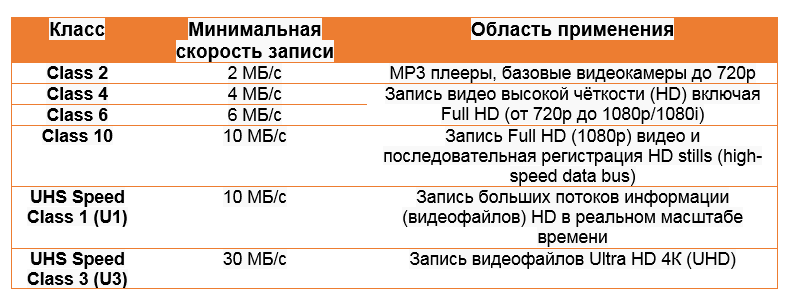 Смартфонам с поддержкой записи 4K-видео лучше покупать карты еще более высокого класса — UHS Speed Class 3. Они дорогие, но легко справляются с сохранением потокового видео на скорости не менее 30 мегабайт с секунду. Естественно, объем карты памяти на таких устройствах должен быть максимальным из того, что вы можете себе позволить, ведь видео с очень высоким разрешением занимает много места. Скорость считывания данных на картах памяти, как правило, выше скорости записи и этот параметр производители указывают редко. Поэтому для хранения музыки, видео или фотографий на смартфоне подойдет накопитель любого, даже самого низкого класса. Также стоит иметь в виду, что ресурс работы любой карты памяти ограничен некоторым количеством циклов записи. Это значит, что со временем любая карта перестанет читаться, а когда это произойдет — через месяц или десять лет — зависит от того, насколько она качественная. Поэтому лучше не экономить и не забывать делать резервные копии файлов.
Смартфонам с поддержкой записи 4K-видео лучше покупать карты еще более высокого класса — UHS Speed Class 3. Они дорогие, но легко справляются с сохранением потокового видео на скорости не менее 30 мегабайт с секунду. Естественно, объем карты памяти на таких устройствах должен быть максимальным из того, что вы можете себе позволить, ведь видео с очень высоким разрешением занимает много места. Скорость считывания данных на картах памяти, как правило, выше скорости записи и этот параметр производители указывают редко. Поэтому для хранения музыки, видео или фотографий на смартфоне подойдет накопитель любого, даже самого низкого класса. Также стоит иметь в виду, что ресурс работы любой карты памяти ограничен некоторым количеством циклов записи. Это значит, что со временем любая карта перестанет читаться, а когда это произойдет — через месяц или десять лет — зависит от того, насколько она качественная. Поэтому лучше не экономить и не забывать делать резервные копии файлов. Если на вашем устройстве недостаточный объем внутренней памяти, можно использовать SD-карту как внутреннее хранилище для вашего телефона Android. Данная функция, называемая Adoptable Storage, позволяет ОС Андроид форматировать внешний носитель данных как постоянное внутреннее хранилище. Информация на установленной SD-card зашифрована и не может быть в дальнейшем использована на другом устройстве.
SD Card – это очень удобный вариант для хранения фотографий, песен и видео. Даже если у вас есть большой объем внутренней памяти на Андроид-смартфоне, всегда может понадобиться большой кусок памяти для хранения длинных видеороликов, снятых камерой высокого разрешения вашего телефона.
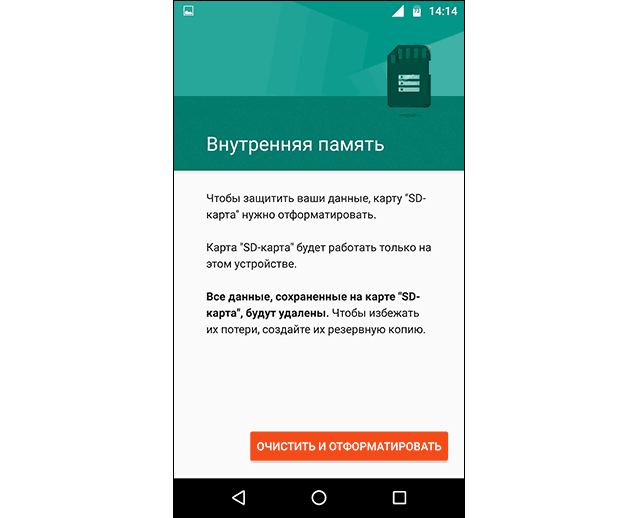
Есть один недостаток, СД-чип может отставать при записи видео высокого разрешения.
Андроид по умолчанию устанавливает приложения во внутренней памяти и лишь изредка выгружает данные на SD-карту. Таким образом, вы лишены установки каких-либо дополнительных приложений, если на вашем телефоне ощутима нехватка объема внутреннего хранилища, например, в случае бюджетных устройств на Android One.
Что такое накопительное хранилище?
Накопительное хранилище – это основной объем памяти вашего смартфона, но при необходимости его можно расширить, использовав для этого СД-карточку.
Данная на Андроид называется Adoptable Storage. Это позволит использовать съемную карту microSD, установленную на телефоне Android, в качестве основного хранилища. Таким образом, вы сможете легко решить проблему, как сделать SD-карту основной памятью на Андроиде и преодолеть нехватку в пространстве, если телефон имеет небольшой внутренний объем.
Особенности использования карты как основного хранилища
Есть ряд некоторых важных особенностей, которые следует учитывать при данной процедуре.

При использовании накопителя, будь то SD-флешка или USB-накопитель, важно помнить, в каком формате находится данный девайс и поддерживает ли его операционная система Android, а основных файловых форматов существует четыре типа: FAT32 или exFAT, ext4 или f2fs.
Как поменять память телефона на карту памяти андроида? Вопрос не совсем корректный, полностью выполнить замену невозможно, можно лишь как бы «нарастить» дополнительный объем.
Использование вашей SD-card в качестве основного накопителя может быть отличным решением для меломанов и любителей посмотреть сериалы по пути на работу или в длительном путешествии. Но, как зачастую это бывает, расширение памяти всегда упирается в стоимость требуемого девайса, ведь они отличаются как по скорости, так и по объему, а также по адаптируемой функции хранения информации. Вот некоторые нюансы, рассматривать которые можно с разных сторон – как в отрицательную сторону, так и в положительную:
- SD-карты медленные. Это болезненная реальность современных крошечных чипов памяти. Несмотря на то, что они могут хранить тонны данных, они медленнее, чем телефонное хранилище и имеют ограниченное количество циклов чтения-записи.
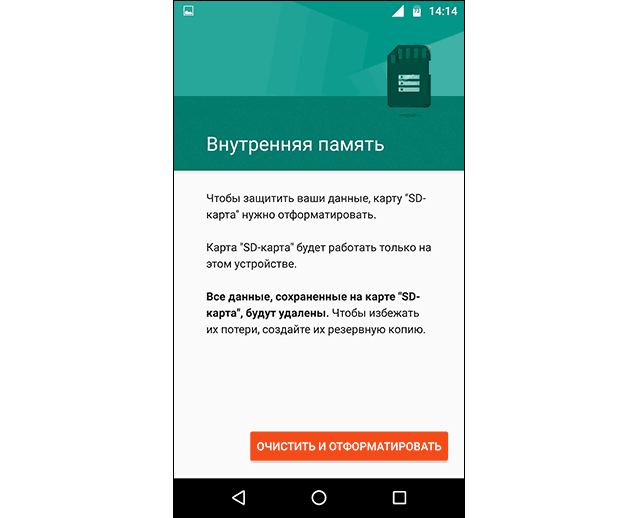
Использование SD-карт в качестве постоянного хранилища потребует более частых операций чтения/записи, что со временем ухудшит ее производительность, а в худшем случае может привести к полной потере данных. Особенно обидно будет, если там присутствуют важные документы или дорогие для памяти фотографии или уникальные видеозаписи.
Предварительно, прежде чем поменять память телефона на карту памяти, ваш Андроид сделает тест производительности SD-карточки, чтобы убедиться, что она достаточно быстрая и может соответствовать параметрам для использования в качестве главного накопителя.

Андроид предупредит о наличии внешнего хранилища и может даже отказаться принять его, если SD-шка очень медленная.
Безвозвратная интеграция в операционную систему. С использованием функции Adoptable Storage операционная система Android зашифровывает внешнюю SD-карту, используемую как внутреннее хранилище, поэтому она привязывает к определенному устройству, без возможности дальнейшего использования на другом смартфоне. Ключ, используемый для шифрования данных на SD-карте, хранится во основной памяти устройства Android. Таким образом, невозможно демонтировать принятое хранилище на другой телефон из-за его зашифрованного характера данных (вынуть карту можно, но она не определится на другом телефоне).
Однако вы можете удалить внешнее съемное вместилище с вашего устройства и вернуть его обратно в режим работы простого флеш-накопителя. Устройство запомнит информацию о приложениях, которые находятся на данной карточке, чтобы восстановить настройки, когда принятое устройство будет подключено позже. Таким образом, вы также можете использовать другой накопительный дивайс.
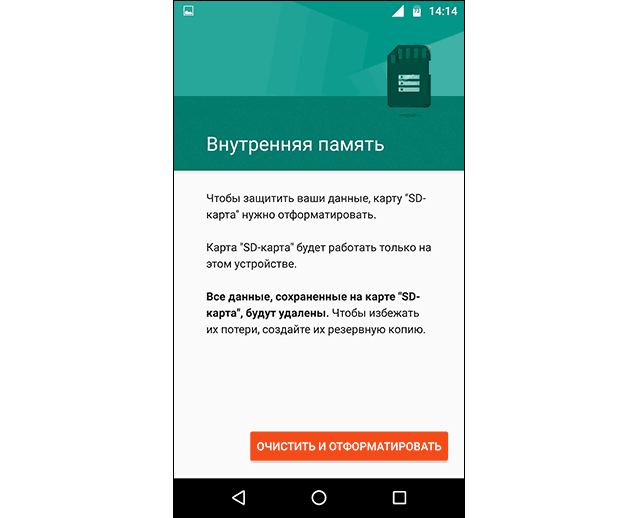
Всегда следите за тем, чтобы вы не удалили установленную по умолчанию SD-карту при процедуре размонтирования, иначе носитель информации может быть поврежден.
Не все программы можно установить. Практически Android может устанавливать почти все приложения на внутреннем накопителе. Однако это также зависит от согласия разработчика приложений. Он имеет право включать или отключать поддержку принятого хранилища в приложении, добавляя в код скачиваемой программы соответствующие атрибуты.</ul>
Как использовать SD-карту в качестве внутренней памяти на Android?
Загрузка …
Как заменить внутреннюю память телефона на внешнюю sd карту на android? Конфигурирование вашей SD-карты для работы в качестве внутреннего хранилища на Android – это, по сути, довольно простой процесс. Ничего сложного в этом нет и вы далее сами в этом убедитесь.

Обратите внимание, что ваша SD-шка будет отформатирована во время процесса. Не забудьте сделать резервную копию данных, временно перекинув их на основной блок телефона, стационарный компьютер, ноутбук или другое смарт-устройство.
Возможно, что функция Adoptable Storage не поддерживается вашим устройством, даже если смартфон работает под управлением Android 6.0 и выше (бывает и такое, все зависит от модели и марки смартфона). Возможно, производитель устройств отключил данную функцию. Однако существуют методы использования командной строки, которые позволяют принудительно использовать флеш-накопитель для хранения данных.
Ниже перечислены основные шаги по форматированию.
- Поместите SD-карту на телефон Android и дождитесь ее определения или отображения в диспетчере файлов.
- Теперь откройте «Настройки».
- Прокрутите вниз и перейдите в раздел «Хранилище».
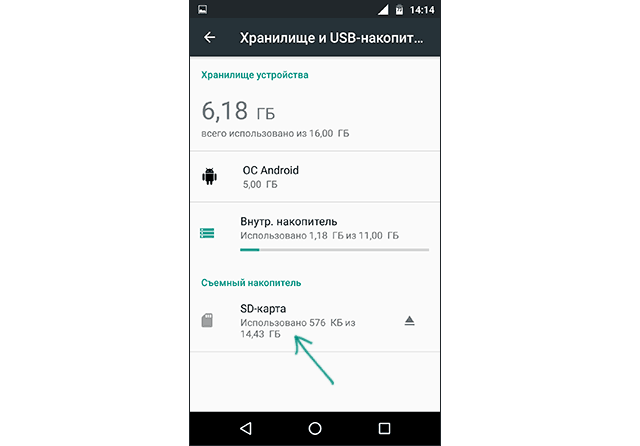
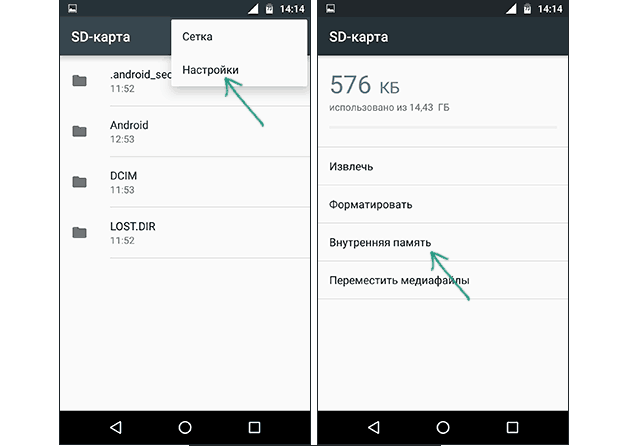
На следующем экране у вас есть последний шанс решить для себя, не хотите ли вы передумать
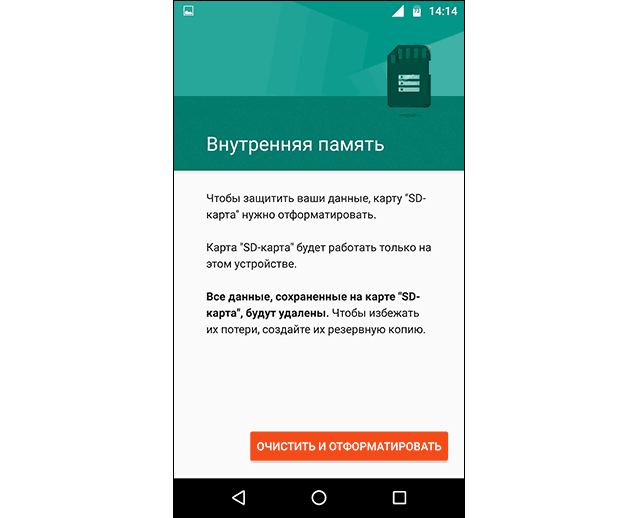
Не забудьте сделать резервную копию данных, после форматирования информация исчезнет бесследно!
- Далее нажмите «Стереть и форматировать», если вы хотите отформатировать SD-шку как внутреннее вместилище данных. Позже вы будете уведомлены, если Android обнаружит, что ваш чип работает медленно. Нажмите «ОК», чтобы продолжить.
- Можете начать процесс переноса данных после завершения данной процедуры или сделать это на более позднем этапе. Флеш-накопитель готов к использованию как внутренний блок телефона.
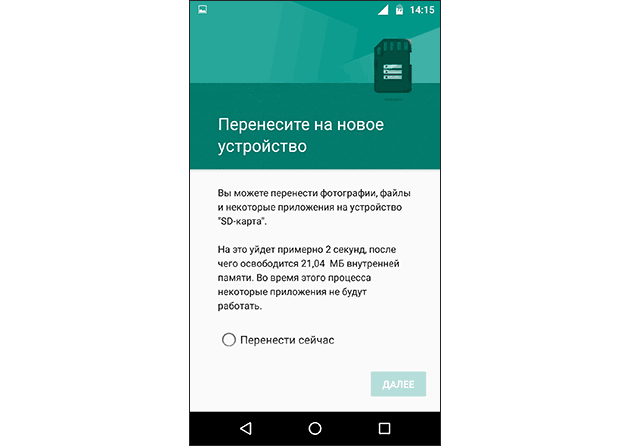
После завершения процесса форматирования вы можете использовать съемную СД-шку как «временное» или «съемное» постоянное место. Но имейте в виду, что теперь будут недоступны горячая замена и извлечение, как, возможно, вы делали ранее. Поэтому не извлекайте флешку, не используя параметр Eject.
Кроме того, вы можете практически удалить принятое операционкой место, что, соответственно, не рекомендуется, так как это может вызвать определенные ошибки в работе устройства. Теперь вы знаете, как сделать карту памяти основной памятью на Андроиде.
Как снова сделать хранилище обычной флешкой?
Если вы хотите, то можно отменить изменения, сделанные с помощью функции Adoptable Storage. Выполните следующие действия:
- Следуйте описанному выше методу до этапа «Коснитесь имени …».
- Нажмите на нее.
- Нажмите три точки в правом верхнем углу экрана.
- Нажмите «формат как внутренний».
- Нажмите «Форматировать». Процесс займет не больше нескольких минут.
Теперь вы можете использовать СД-шку в качестве переносного накопителя и монтировать ее на любом другом устройстве Андроид.
Виталий СолодкийОбщее описание карт памяти, размеры и назначение
— SD (Secure Digital Memory Card)
SD-карты – самые большие карты памяти по размеру, используются в цифровых видеокамерах и фотоаппаратах, навигаторах, а также другой аппаратуре. Многие ноутбуки и нетбуки оснащены слотом (разъемом) для такого флеш-накопителя, что очень удобно при переносе фотографий и видео с фотокамеры на ноутбук.
— microSD (micro Secure Digital Memory Card)
microSD-карты обладают сверхкомпактными размерами, используются в более миниатюрных устройствах. Так, большинство современных мобильных телефонов, смартфонов и коммуникаторов оснащаются разъемом для подключения microSD-карты. А с помощью специальных адаптеров (переходников) карты microSD можно вставлять в любой слот для обычной SD-карты.
Основные типы SD и microSD карт
SD-карты делятся на определенные типы: SD, SDHS, SDХC. Они отличаются емкостными характеристиками, совместимостью с различными устройствами, а также файловой системой.
|
Тип |
SD (Secure Digital Memory Card) |
|
Совместимость (устройства поддерживаемые указанные форматы, которые совместимы с данным типом карт памяти) |
SD, SDHC, SDXC |
| Емкость |
от 128MБ дo 2ГБ |
| Изначальный формат |
FAT16 |
|
Тип |
SDHC (SD High Capacity — Высокая Емкость) |
| Совместимость (устройства поддерживаемые указанные форматы, которые совместимы с данным типом карт памяти) |
SDHC, SDXC |
| Емкость |
от 4 ГБ дo 32ГБ |
| Изначальный формат |
FAT32 |
|
Тип |
SDХC (SD eXtended Capacity — Расширенна Емкость) |
| Совместимость (устройства поддерживаемые указанные форматы, которые совместимы с данным типом карт памяти) |
SDXC |
| Емкость |
(1024 ГБ) |
| Изначальный формат |
exFAT |
Ultra High Speed, Фаза I (UHS-I) — интерфейс шины, повышающей скоростные характеристики полупроводникового носителя. Причем максимальная скорость достигается именно в том случае, когда и карта и принимающее устройство поддерживают протокол обмена данными — UHS. В зависимости от режима работы пропускная способность шины UHS-I составляет до 50 Мбайт/с (запись) и 104 Мбайт/с (чтение).
Вопрос совместимости
Перед покупкой карты памяти, очень важно убедиться, что выбранный тип карты подходит к Вашему оборудованию. Устройство должно поддерживать определенный формат — см. таблицу:
|
Хост-устройства/Картридеры |
Типы карты |
|
SDXC / microSDHC |
SDXC / microSDXC, SDHC / microSDHC, SD / microSD |
|
SDHC / microSDHC |
SDHC / micro SDHC, SD / microSD |
|
SD / microSD |
SD / microSD |
-
SD-карты будут работать во всех устройствах поддерживающих SD, SDHC, или SDXC
-
SDHC-карты не имеют обратной совместимости с устройствами, которые принимают только SD-карты. Большинство ридеров и принимающих устройств, произведенных после 2008 года должны быть SDHC совместимыми.
-
SDХC-карты не имеют обратной совместимости с устройствами, которые принимают SD-карты и SDHC-карты. Большинство принимающих устройств, произведенных после 2010 года должны быть совместимы с SDXC-картами.
Классы SD microSD карт
Выбирая накопитель для цифрового устройства, не достаточно принимать во внимания лишь тип и объем для хранения информации. Необходимо обязательно учитывать класс SD-карт. В последнее время сами производители оборудования четко и ясно в спецификации указывают, какой класс карты памяти необходим для оптимальной работы устройства.
Что же такое класс у карт памяти? Все очень просто, класс скорости — это информация о минимальной скорости записи на карту памяти. Другими словами, чем выше класс карты памяти, тем быстрее можно записывать и сохранять объемную информацию, воспроизводить большие аудио и видео файлы без остановки и прерывания звука.
Основные классы – это class 2, class 4, class 6 и class 10. Число здесь обозначает скорость в Мбайт/с. Рядовому пользователю, который, к примеру, не увлекается видеосъемкой в высоком разрешении, слишком высокая скорость может попросту не потребоваться. Но для профессионалов скорость имеет приоритетное значение! Именно для требовательной фото- и видеоаппаратуры были разработаны карты стандарта UHS (Ultra High Speed).
«Speed Class» рейтинг:
|
Класс |
Минимальная скорость записи |
Область применения |
|
|
2 МБ/с |
Для передовых устройств такой класс не подойдет, так как поток данных в них огромен. А вот для фоторамки, электронной книги или mp3-плеера её возможностей будет вполне достаточно. |
|
|
4 МБ/с |
Достаточно распространенный класс. Данные карты подходят к нетребовательным устройствам, которые принадлежат к бюджетному сегменту. |
|
|
6 МБ/с |
Карты памяти с такой скоростью наиболее оптимальны по цене и широко распространены среди пользователей современных гаджетов. |
|
|
10 МБ/с |
Данный класс карт памяти отлично себя зарекомендовал в зеркальных фотоаппаратах, способных выполнять серийную съёмку, а также видеокамерах, которые осущесвляют запись в формате Full HD 1080. Также эти карты прекрасно подходят для большинства современных смартфонов, планшетов и пр.устройств, на которых установлены игры и различные приложения. |
«UHS Speed Class» рейтинг:
|
UHS класс |
Минимальная скорость записи |
Область применения |
|
|
10 МБ/с |
Этот класс позволяет записывать Full HD-видео в реальном времени, проводить серийную фотосъёмку в высоком разрешении (RAW), потоковое вещание и работать с файлами HD-видео большого объёма. |
|
|
30 МБ/с |
Супербыстрые, карты памяти такого класса отлично справляются с записью крупных HD-файлов и видеопотока с разрешением 4K. |
Таким образом, мы выяснили, что бывают различные размеры (SD и microSD) и типыSD-карт памяти. Нельзя сказать, что какие-то карты принципиально лучше или хуже других. Они имеют различное назначение. Основная разница между ними заключается в том, насколько они универсальны. Поэтому при выборе карты для своего девайса стоит ориентироваться на то, подходит ли тот или иной формат к устройству, а также на скорость записи.
Что касается видеорегистраторов или камер, снимающих HD- и 4K-видео, то здесь одинаково важны и скорость, и объем. Для 4K-видео производители камер рекомендуют использовать карты UHS U3. Для HD-видео или для фотосъемки в формате RAWотлично подходят карты UHS U1 и даже Class 10.
Надеемся, что данная статья помогла Вам в выборе карты памяти. Желаем удачи!
Используемые источники:
- https://www.iguides.ru/main/gadgets/google/kakoy_klass_karty_pamyati_optimalen_dlya_smartfona/
- https://mobila.guru/faqsingle/kak-ispolzovat-sd-kartu-v-kachestve-vnutrennej-pamyati-na-android/
- https://mirex.ru/likbez/interesno-i-polezno/vybiraem-kartu-pamyati-vmeste/

 Карта памяти не хочет форматироваться никак, чтобы мы ни делали: так сделаем невозможное
Карта памяти не хочет форматироваться никак, чтобы мы ни делали: так сделаем невозможное Какую карту памяти выбрать для смартфона: рейтинг ТОП-11, обзор характеристик
Какую карту памяти выбрать для смартфона: рейтинг ТОП-11, обзор характеристик Как увеличить объем оперативной памяти на Android с помощью карты памяти
Как увеличить объем оперативной памяти на Android с помощью карты памяти








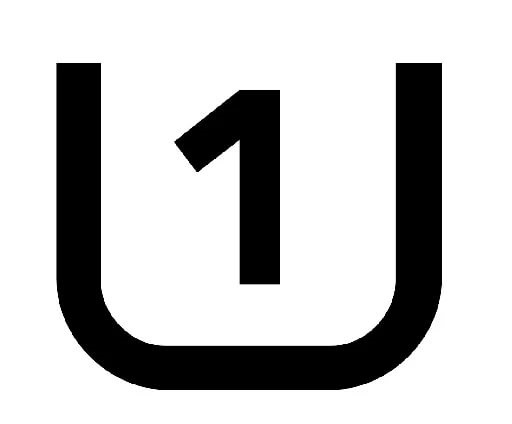
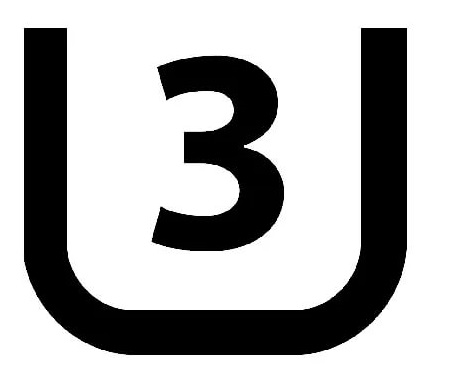


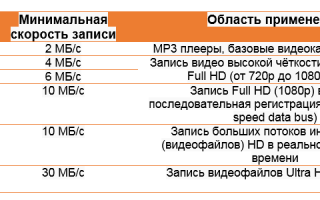
 Как выбрать SD-карту: какая карта памяти лучше для смартфона и других устройств?
Как выбрать SD-карту: какая карта памяти лучше для смартфона и других устройств?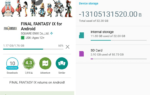 Почему телефон может не видеть карту памяти microSD, и что с этим делать [Андроид]
Почему телефон может не видеть карту памяти microSD, и что с этим делать [Андроид] Выбор карты памяти для видеорегистратора: кратко о UHS, классах и форматах
Выбор карты памяти для видеорегистратора: кратко о UHS, классах и форматах Как выбрать карту памяти для Android смартфона или планшета?
Как выбрать карту памяти для Android смартфона или планшета?